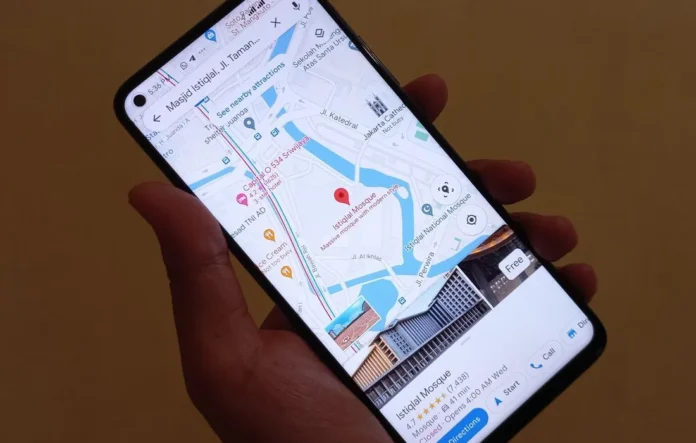Telset.id – Pernahkah Anda tersesat di tengah perjalanan karena sinyal internet tiba-tiba menghilang? Atau khawatir kuota boros hanya untuk membuka peta digital? Kabar baiknya, Google Maps bisa digunakan secara offline di HP, bahkan tanpa koneksi internet sekalipun. Fitur ini tak hanya praktis, tetapi juga menjadi solusi cerdas untuk menghemat kuota saat bepergian.
Google Maps telah lama menjadi aplikasi navigasi andalan jutaan pengguna di seluruh dunia. Namun, banyak yang belum menyadari bahwa aplikasi ini menyimpan rahasia tersembunyi: kemampuan beroperasi secara offline. Dengan memanfaatkan fitur ini, Anda bisa mengakses peta, mencari lokasi, dan merencanakan rute tanpa bergantung pada koneksi internet.
Lantas, bagaimana cara menggunakan Google Maps offline di HP? Simak panduan lengkapnya berikut ini, beserta tips dan trik untuk memaksimalkan penggunaannya.
Langkah Mudah Mengunduh Peta Google Maps Offline
Sebelum memulai perjalanan, pastikan Anda telah mengunduh peta area yang akan dituju. Proses ini membutuhkan koneksi internet, tetapi hanya sekali saja. Setelah diunduh, peta akan tersimpan di memori HP dan siap digunakan kapan pun.
Berikut cara download peta Google Maps di HP:
- Buka aplikasi Google Maps di HP Anda.
- Cari lokasi atau area yang ingin diunduh.
- Ketuk nama lokasi di bagian bawah layar, lalu pilih “Download”.
- Atur area peta yang ingin disimpan dengan memperbesar atau memperkecil tampilan.
- Tekan “Download” dan tunggu proses selesai.
Perlu diingat, semakin luas area yang diunduh, semakin besar pula kapasitas penyimpanan yang dibutuhkan. Untuk menghemat kuota, pastikan Anda terhubung ke jaringan WiFi saat mengunduh peta.
Baca Juga:
Cara Menggunakan Google Maps Tanpa Internet
Setelah peta berhasil diunduh, Anda bisa mengaksesnya kapan saja, bahkan dalam mode offline. Berikut langkah-langkahnya:
- Buka aplikasi Google Maps di HP.
- Pastikan mode offline aktif dengan mengecek ikon profil di pojok kanan atas.
- Cari lokasi tujuan menggunakan fitur pencarian.
- Google Maps akan menampilkan rute terbaik berdasarkan peta yang telah diunduh.
Meskipun fitur ini sangat berguna, ada beberapa keterbatasan yang perlu diperhatikan. Misalnya, informasi lalu lintas real-time, rute alternatif, dan panduan navigasi suara tidak tersedia dalam mode offline. Selain itu, Anda tidak bisa memilih jenis transportasi tertentu seperti mobil, motor, atau jalan kaki.
Untuk mengatasi keterbatasan ini, pastikan Anda merencanakan perjalanan dengan matang sebelum bepergian. Simpan beberapa rute alternatif secara manual jika diperlukan. Seperti yang diungkapkan dalam artikel Cara Menggunakan Google Maps Secara Offline, Gak Perlu Internet, persiapan adalah kunci utama.
Tips Tambahan untuk Penggunaan Optimal
Agar pengalaman menggunakan Google Maps offline semakin maksimal, berikut beberapa tips yang bisa Anda terapkan:
- Perbarui Peta Secara Berkala: Peta offline memiliki masa berlaku tertentu. Pastikan Anda mengunduh ulang peta setiap beberapa minggu untuk mendapatkan informasi terbaru.
- Gunakan WiFi untuk Mengunduh: Mengunduh peta bisa menghabiskan banyak kuota. Manfaatkan jaringan WiFi gratis di kafe, mal, atau kantor untuk menghemat paket data.
- Simpan Beberapa Area Penting: Jika sering bepergian ke berbagai lokasi, unduh peta untuk beberapa area sekaligus.
Fitur Google Maps offline ini sangat berguna bagi mereka yang sering bepergian ke daerah dengan sinyal terbatas, seperti pegunungan atau pedesaan. Bahkan, seperti dilaporkan dalam artikel Google Maps Offline Segera Hadir di Jam Tangan WearOS, fitur ini akan segera tersedia di perangkat wearable.
Dengan menguasai cara menggunakan Google Maps offline di HP, Anda tak perlu lagi khawatir kehabisan kuota atau tersesat di daerah tanpa sinyal. Selamat mencoba!